Willkommen
Dell Standorte
Dell Standorte
Willkommen bei Dell
Mein Konto
- Bestellungen schnell und einfach aufgeben
- Bestellungen anzeigen und den Versandstatus verfolgen
- Profitieren Sie von exklusiven Prämien und Rabatten für Mitglieder
- Erstellen Sie eine Liste Ihrer Produkte, auf die Sie jederzeit zugreifen können.
Comment désinstaller Absolute
Zusammenfassung: Pour désinstaller Absolute, suivez les instructions ci-dessous.
Dieser Artikel gilt für
Dieser Artikel gilt nicht für
Dieser Artikel ist nicht an ein bestimmtes Produkt gebunden.
In diesem Artikel werden nicht alle Produktversionen aufgeführt.
Symptome
Il peut être nécessaire de désinstaller Absolute d’un point de terminaison pour :
- Corriger les incohérences en matière de licences.
- Dépanner le produit.
- Résoudre les problèmes d’incompatibilité du système d’exploitation.
Produits concernés :
- Absolute
Systèmes d’exploitation concernés :
- Windows
Ursache
Sans objet
Lösung
Vous devez soumettre une demande de suppression pour pouvoir désinstaller l’agent Absolute sur un point de terminaison.
Pour envoyer une demande de suppression d’Absolute sur un point de terminaison :
- Ouvrez un navigateur Web et accédez à https://cc.absolute.com
.
- Renseignez l’adresse e-mail utilisée pour accéder au portail Web, puis cliquez sur Suivant.
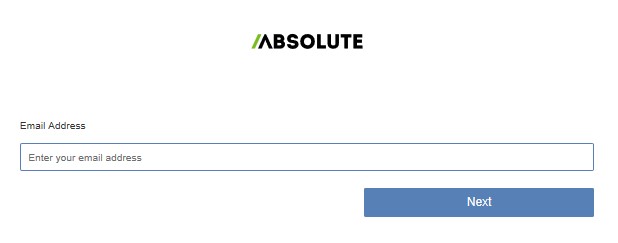
- Connectez-vous au portail Web.

- Dans le menu de gauche, sélectionnez l’icône Find Devices.

- Cliquez sur Active Devices.
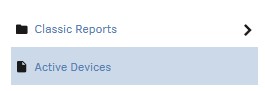
- Recherchez le point de terminaison.

- Vérifiez le point de terminaison pour annuler l’inscription.
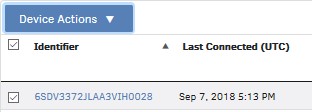
Remarque : l’exemple de point de terminaison diffère de celui de votre environnement.
- Cliquez sur Device Action, puis sélectionnez Unenroll Device.
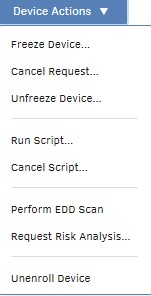
- Cliquez sur Unenroll Device.
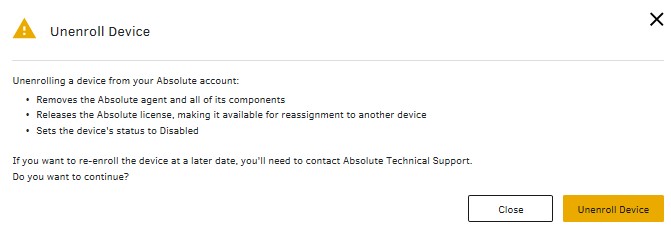
Pour contacter le support technique, consultez l’article Numéros de téléphone du support international Dell Data Security.
Accédez à TechDirect pour générer une demande de support technique en ligne.
Pour plus d’informations et de ressources, rejoignez le Forum de la communauté Dell Security.
Weitere Informationen
Videos
Betroffene Produkte
AbsoluteArtikeleigenschaften
Artikelnummer: 000131245
Artikeltyp: Solution
Zuletzt geändert: 11 Apr. 2023
Version: 8
Antworten auf Ihre Fragen erhalten Sie von anderen Dell NutzerInnen
Support Services
Prüfen Sie, ob Ihr Gerät durch Support Services abgedeckt ist.